怎样用键盘上的数字输入汉字及汉字密码 用键盘上的数字输入汉字及汉字密码的方法
时间:2017-07-04 来源:互联网 浏览量:
今天给大家带来怎样用键盘上的数字输入汉字及汉字密码,用键盘上的数字输入汉字及汉字密码的方法,让您轻松解决问题。
每一个汉字都有了确定的二进制代码,知道二进制码即可确定唯一的汉字。下面介绍如何用数字输入汉字,及汉字密码。具体方法如下:
1首先下载“字符信息与二进制转换工具”用百度搜索下载即可。打开软件
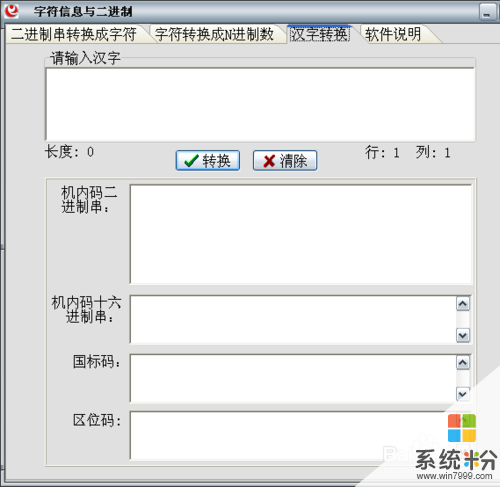 2
2输入想要转换的汉字,例如:百度。由于一个汉字在十六进制中是以“4个符号代表的”,所以我们得到的是8个符号。
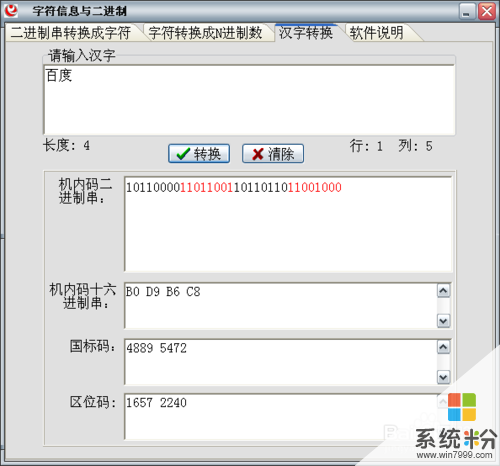 3
3然后取“机内码十六进制串”,将其转换成十进制,具体各种进制之间的转换直接搜“二进制 、八进制、十进制、十六进制之间的互换”。
转换时要分别转换“百”十六进制 B0 D9 十进制45273
“度”十六进制 B6 C8 十进制46792
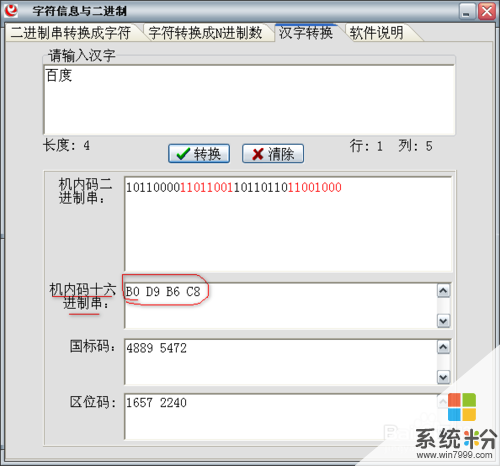

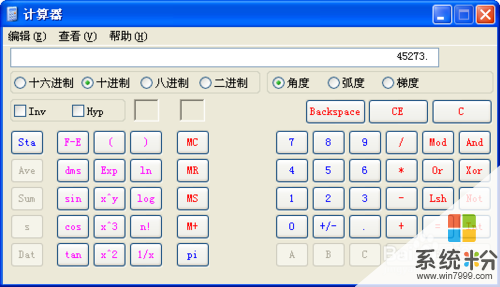
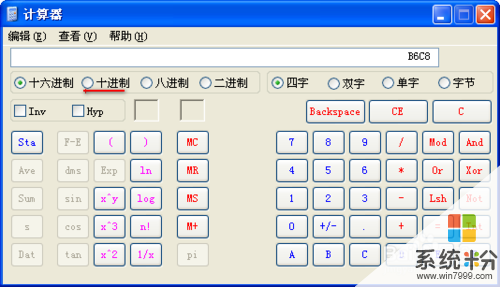
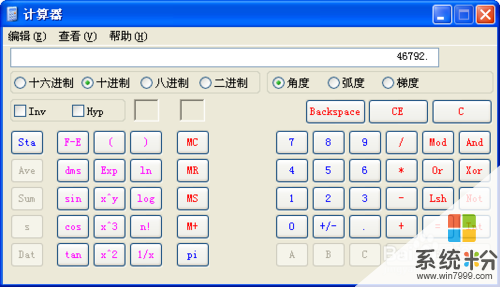 4
4最后在任意输入框或记事本中即可按以下方法输入汉字
在英文输入法状态下按住Alt键,再用小键盘输入45273,松开alt键得到“百”字在英文输入法状态下按住Alt键,再用小键盘输入46792,松开alt键得到“度”字
会用这种方法输入汉字,也可以用这种方法输入密码。

以上就是怎样用键盘上的数字输入汉字及汉字密码,用键盘上的数字输入汉字及汉字密码的方法教程,希望本文中能帮您解决问题。
我要分享:
相关教程
- ·电脑版拼音怎么打字 怎样在电脑上用键盘输入汉字拼音
- ·皮套键盘怎样打汉字? 皮套键盘打汉字的方法有哪些?
- ·数字键numlock键失灵如何输入数字 怎么解决数字键numlock键失灵无法输入数字
- ·ipad升级后键盘打不出汉字怎么解决? ipad升级后键盘打不出汉字怎么处理?
- ·笔记本键盘只能输入数字不能打字母的原因及解决办法
- ·笔记本电脑键盘输入字母变成数字该如何解决 笔记本电脑键盘输入字母变成数字该怎么解决
- ·戴尔笔记本怎么设置启动项 Dell电脑如何在Bios中设置启动项
- ·xls日期格式修改 Excel表格中日期格式修改教程
- ·苹果13电源键怎么设置关机 苹果13电源键关机步骤
- ·word表格内自动换行 Word文档表格单元格自动换行设置方法
电脑软件热门教程
- 1 电脑鼠标常见的故障和解决的方法
- 2 怎样搜索电脑里的文件? 搜索电脑里的文件的方法
- 3 如何用手机充当遥控器控制电脑播放视频? 用手机充当遥控器控制电脑播放视频的方法?
- 4惠普打印机手机无线怎么连接 惠普2700无线打印机如何设置WiFi连接
- 5Altium Designer怎么汉化 Altium Designer汉化教程
- 6怎么看电脑mac 电脑mac地址查询步骤
- 7iphone6如何显示电量百分比 iphone6显示电量百分比的方法有哪些
- 8苹果6S Safari浏览器实现无痕浏览的方法 苹果6S Safari浏览器想要无痕浏览怎么办
- 9cad画图工具怎么显示 怎样恢复CAD绘图工具栏
- 10键盘上的开始键没反应 软键盘如何打开
